新しい機能が登場したときだけ、ブラウザが実行しているバージョンを確認する必要がある場合があります。 特定のバージョンで実行されているブラウザーでのみ使用できることを読んだので、ブラウザーが最新かどうかを思い出そうとします. そのときは、[設定] に移動して調べてみてください。 頻繁に表示するものではないため、実行する必要がある手順を忘れている可能性があります。 また、複数のブラウザーを使用している場合、手順が混乱しやすくなります。
ブラウザのバージョンを確認する方法
幸いなことに、お使いのコンピューターまたは Android デバイスから、お好みのブラウザーのブラウザー バージョンを確認できます。 コンピューターと Android デバイスのバージョンを知るために必要な手順を見てみましょう。
クロム
使用している Chrome のバージョンを確認するには、[設定] に移動する必要があります。 ブラウザが開いたら、 ドットをクリック をクリックして、 設定 オプション。
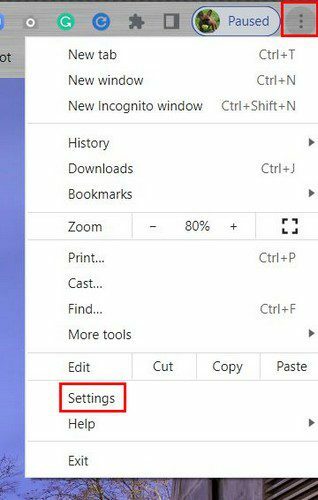
設定に入ったら、 クロムについて 左下のオプション。
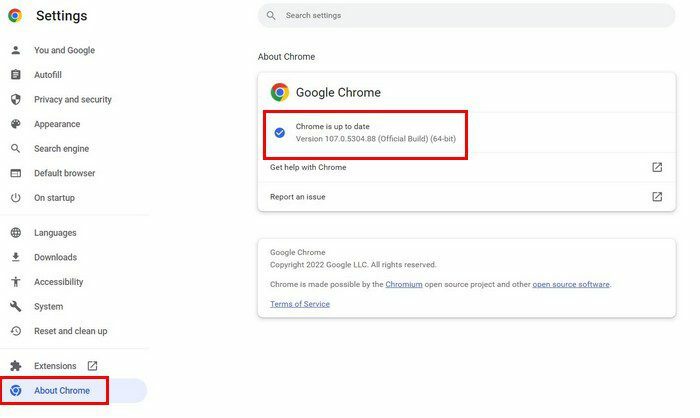
About Chrome にアクセスするもう 1 つの方法は、右上のドットをクリックしてから、 ヘルプ オプション. サイドウィンドウが表示されたら、 クロムについて オプション。
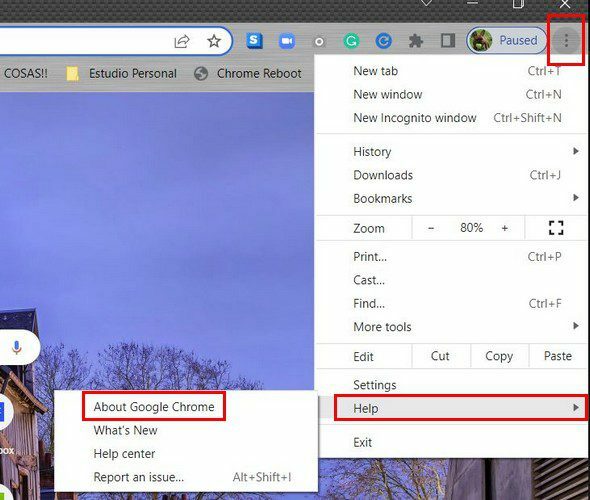
アンドロイド
Android デバイスで使用している Chrome のバージョンも確認できます。 ブラウザを開いたら、右上のドットをタップして、 設定. オプションの一番下までスワイプし、[Chrome について] オプションをタップします。 バージョンを表示するオプションは、リストの最初のオプションです。
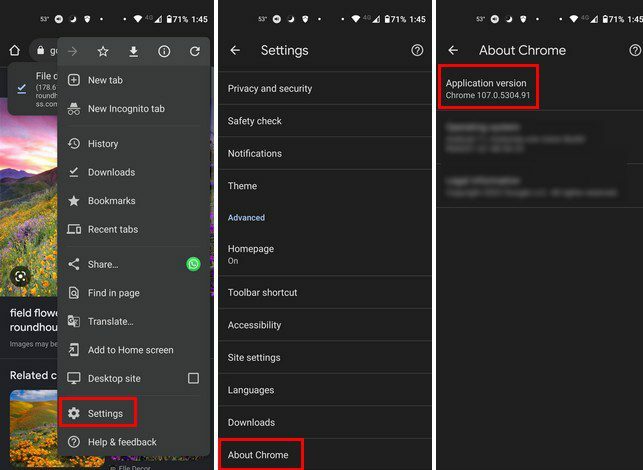
オペラ
使用している Opera のバージョンを確認するには、次の手順を実行する必要があります。 ブラウザが開いたら、 赤いOをクリック ディスプレイの左上にある ヘルプ. サイドメニューが表示されたら、 クロムについて. ブラウザは利用可能なアップデートを探しますが、実行中のバージョンもここで確認できます。
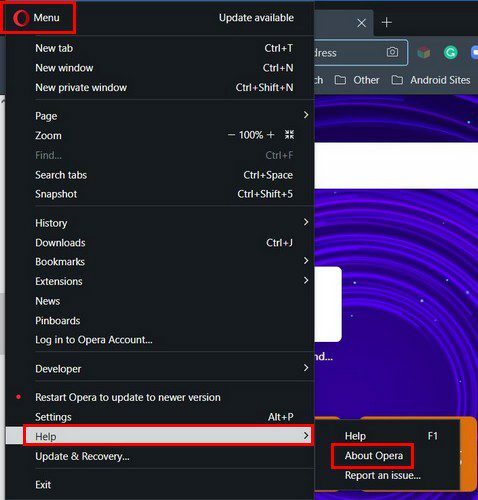
アンドロイド
Android デバイスでブラウザのバージョンを確認するには、次の手順を実行する必要があります。 ブラウザが開いたら、 右下のプロフィールアイコン、続いて 歯車.
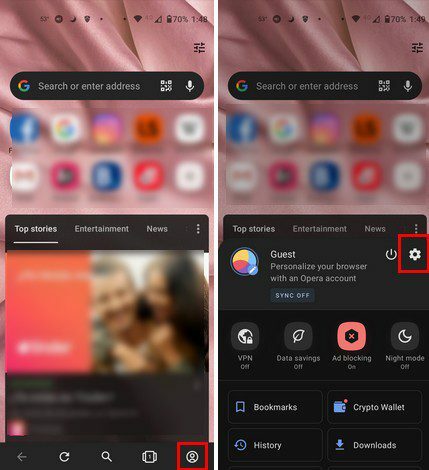
設定に入ったら、下にスワイプしてタップします オペラについて. ブラウザのバージョンが一番上になります。
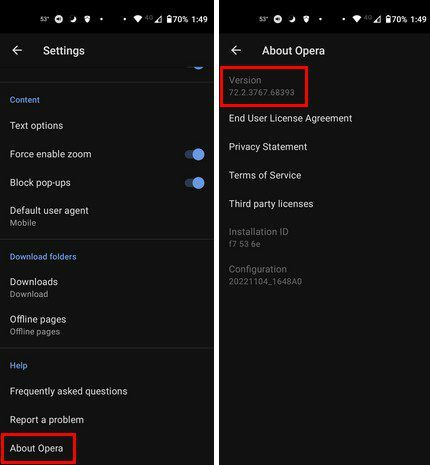
角
Edge ユーザーの場合、ブラウザーが実行されているバージョンを見つけるのも簡単です。 ブラウザが開いたら、
右上のドットをクリック そして行きます ヘルプとフィードバック. サイドメニューが出てきたらクリック エッジについて. 他のブラウザーと同様に、保留中の更新があるかどうかを確認します。 更新が必要な場合は、ブラウザーを再起動してインストールする必要があります。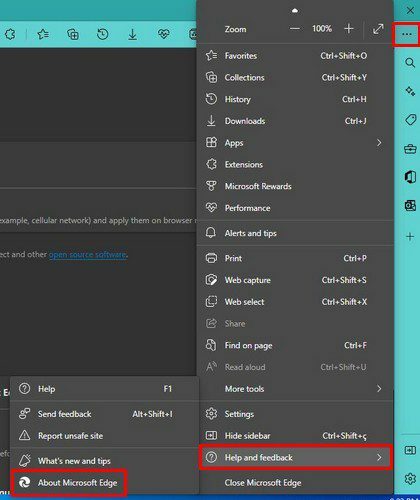
Braveでブラウザのバージョンを確認する方法
勇敢なブラウザは、シンプルさを保つブラウザです。 実行している Brave のバージョンを確認するには、右上にある 3 行のメニューをクリックして、Brave についてのオプションを選択するだけです。 ブラウザーは保留中の更新をチェックしますが、実行中のバージョンが以下に表示されます。
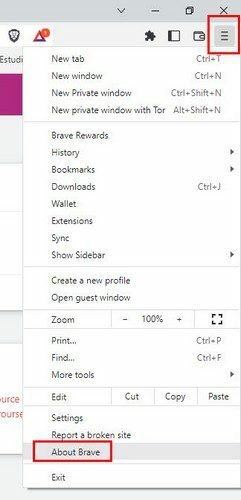
バージョンは実質的に唯一のページ情報になるため、簡単に見つけることができます。
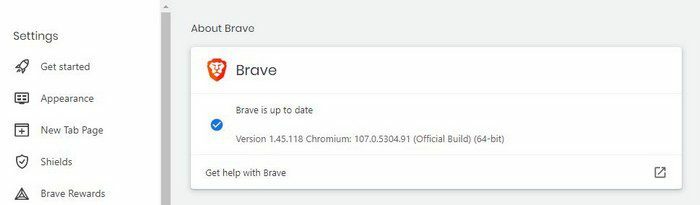
アンドロイド
ほとんどの時間を Android デバイスで使用している場合、現在使用しているブラウザーのバージョンを確認する方法は次のとおりです。 ブラウザが開いたら、右下の点をタップして [設定] に移動します。 オプションの一番下までスワイプし、Brave についてをタップします。 上部にブラウザのバージョンが表示されるはずです。
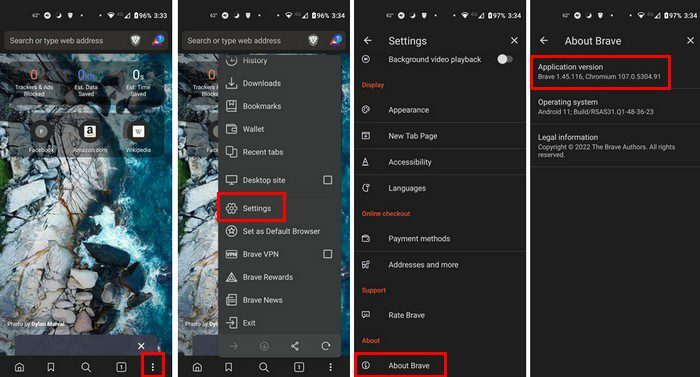
使用している Firefox のバージョンを確認する方法
Firefox の場合は、3 行の多数をクリックして、[ヘルプ] オプションをクリックする必要があります。 カーソルを置いただけでは何も起こりません。 [Firefox について] をクリックすると、ブラウザが更新を検索していることを示すウィンドウが表示されます。
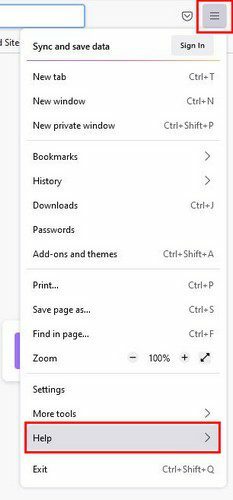
利用可能なアップデートがない場合は、ブラウザが最新であることを示す緑色のチェック マークが表示され、その下に現在使用しているブラウザのバージョンが表示されます。
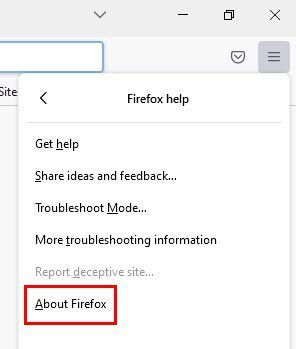
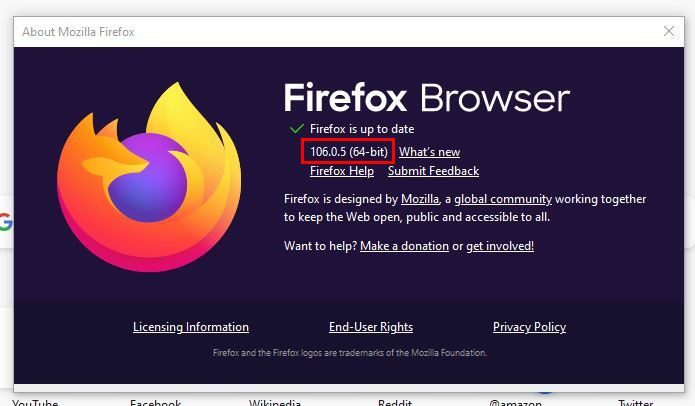
アンドロイド
Android Firefox ユーザーの場合、ブラウザが開いたら、右下のドットをタップして [設定] に移動します。 下にスワイプして [Firefox について] をタップします。 次のページに、ブラウザのバージョンが表示されます。
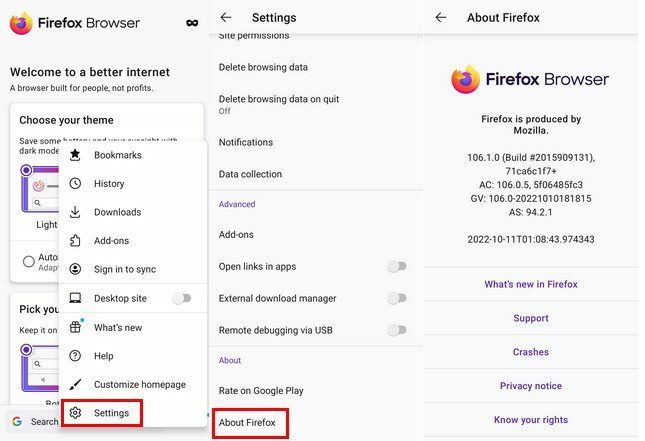
使用している Safari のバージョンを確認する方法 – iPad
お使いの Safari のバージョンを確認するには、iPad の設定アプリに移動する必要があります。 この場合、ブラウザではありません。 [設定] に入ったら、[一般] に移動し、続いて [ソフトウェア アップデート] に進みます。 Safari は保留中の更新を確認し、現在のバージョン番号を表示します。
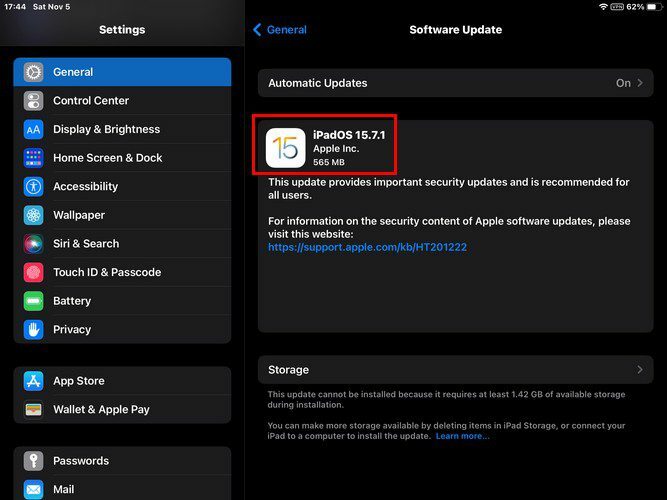
結論
さまざまなブラウザを選択して使用できます。 一部のユーザーは、1 つだけを使用することを決定できず、別のものを使用します。 幸いなことに、使用するブラウザーに関係なく、使用しているブラウザーのバージョンをすべてのユーザーにとって簡単に見つけることができます。 手順が最も短いブラウザは Edge です。 現在使用しているブラウザは何ですか? 以下のコメントであなたの考えを共有してください。ソーシャル メディアで記事を他の人と共有することを忘れないでください。